Lỗi full disk hay là lỗi disk 100 đã còn còn là tình trạng xa lạ với những người dùng máy tính hệ điều hành windows, từ win 8 đến win 10 đều có thể mắc lỗi này. Chắc chắn mỗi lần mở Task Manager lên thì ai cũng sẽ thấy khó chịu với gam màu đỏ lòm ở tab Disk, nên đây được gọi là tình trạng full Disk. Vậy có cách khắc phục lỗi Disk 100 win 10 hay không? Bài viết sau đây chắc chắn sẽ giúp ích được cho bạn.
1. Khắc phục lỗi disk 100 win 10 nhờ set Ram bằng thủ công
Nếu máy tính win 10 full disk mà để Ram ở chế độ Automatically thì chính là nguyên nhân hàng đầu dẫn đến tình trạng windows 10 full disk. Bạn nên Set phần cứng RAM ảo thay vì để chế độ Auto như bình thường.

Reset phần cứng Ram
Sau đây là cách thực hiện fix lỗi: Tại Tab Virtual Memory, bỏ dấu tích chọn Automatically manage paging file size for all drives sau đó chọn vào phần ổ đĩa cài hệ điều hành của bạn, tích chọn ô Custom size.
Khi truy cập vào mục Maximum size và Initial size, bạn set cứng cho Ram ảo bằng một nửa Ram thật của máy. Ví dụ như máy của bạn là 4GB Ram thì bạn sẽ set lại là 2GB Ram, tương tự đối với các máy khác cũng vậy. Cuối cùng OK để lưu lại và khởi động để thay đổi có hiệu lực thoát khỏi tình trạng win 10 disk 100.
2. Xử lý khắc phục 100 disk win 10 bằng Troubleshooting
Trên máy tính bạn vào phần Control Panel, bạn tìm kiếm thư mục Troubleshooting và bấm chọn thư mục.
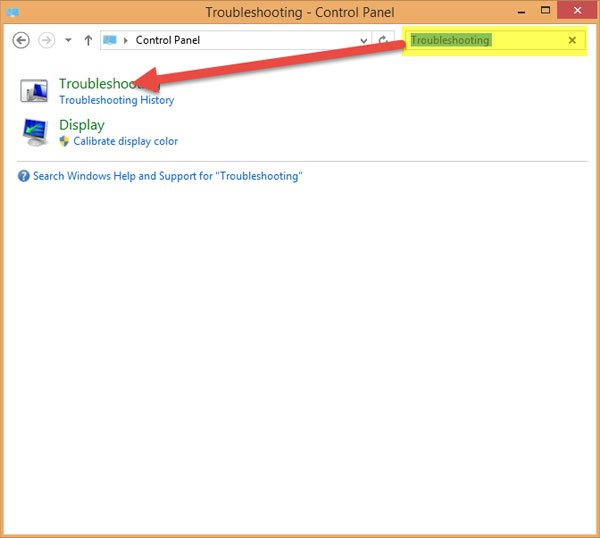
Ấn Trouble Shooting
Khi hiện ra cửa sổ Troubleshooting, bạn kích đúp chuột vào phần System and Security, cửa sổ mới hiện ra bạn tiếp tục kích vào System Maintenance nhấn Next.
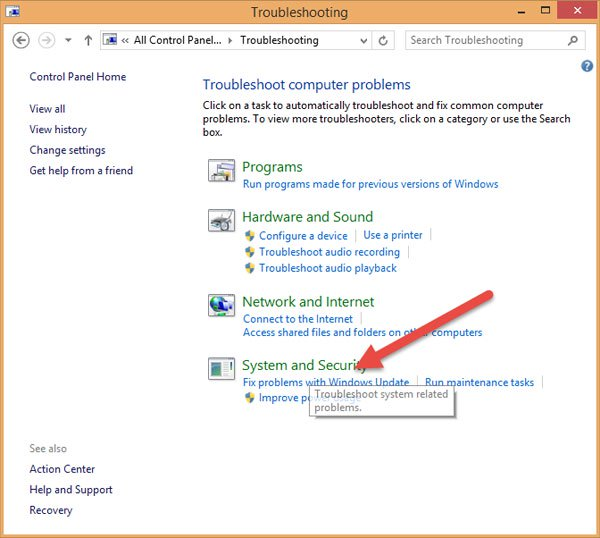
Chọn System and Security
Sau khi máy chạy bạn chờ đến khi xuất hiện thông báo System Maintenance.
Tiếp tục truy cập mục Try troubleshooting as an administrator.
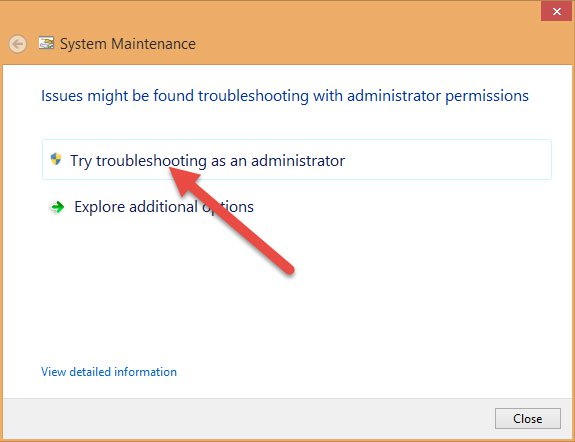
Ấn vào Try Troubleshooting as an Administrator
sau đó chờ đến khi máy chạy xuất hiện chữ Close thì nhấn chọn thì sẽ giúp khắc phục lỗi Disk 100 win 10 hoàn hảo.
3. Tắt Maintenance
Trong thư mục Control Panel nhấn chọn System and Security và Action Center.
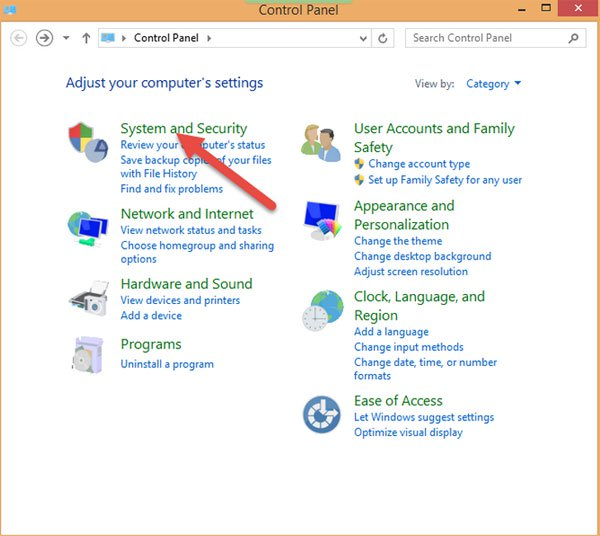
Chọn System and Security và Action Center
Tiếp tục nhấn chọn vào mũi tên phần thiết lập Maintenance chọn Settings
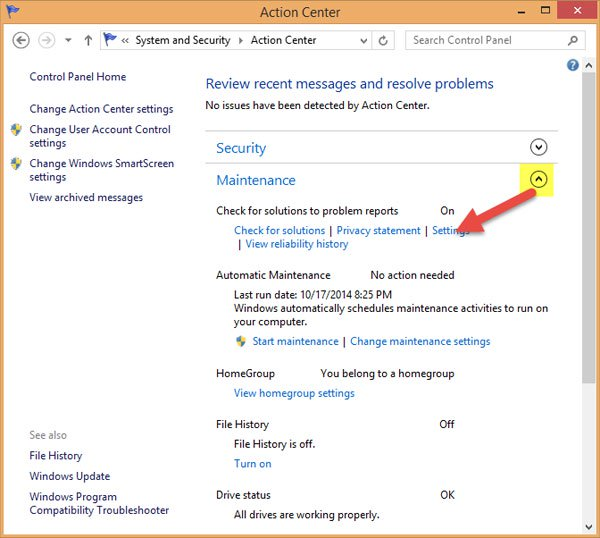
Click chọn Setting
Sau đó tích vào phần Never check for solutions (Not recommended) và chọn OK sẽ giúp khắc phục lỗi win 10 full disk.
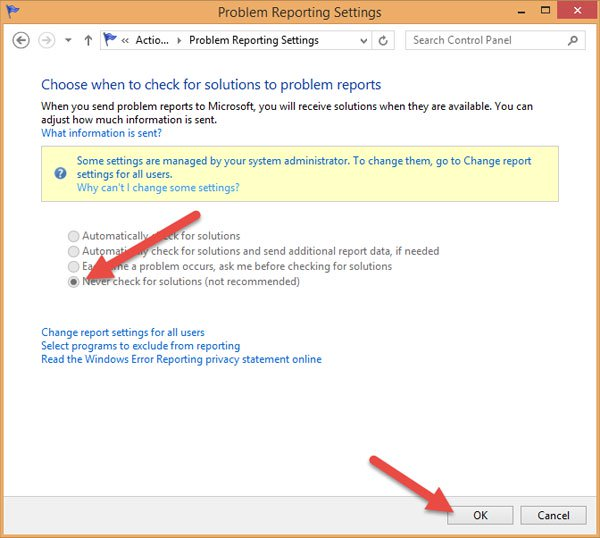
Ấn Ok để khắc phục lỗi
Trên cửa sổ Action Center, chọn Change Windows SmartScreen Settings, tích chọn vào phần Don’t do anything (Turn off Windows SmartScreen).
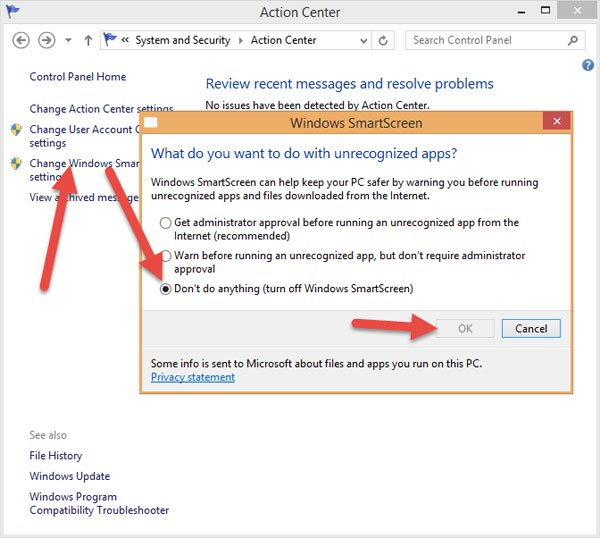
Tắt Windows Smart Screen
Các bạn sử dụng tổ hợp phím Windows + R để mở ra phần Run, trên giao diện Run gõ Services.msc. Sau đó tìm phần Superfetch, kích đúp vào phần đó và chọn Disabled.
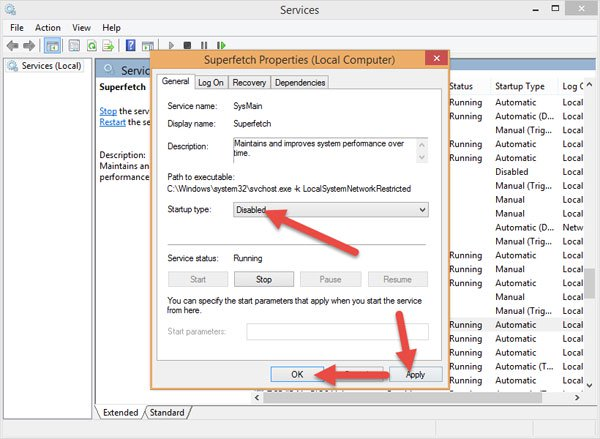
Tắt Service Superfetch
Bạn hãy làm các bước như trên nhưng tìm phần Windows Search, kích đúp chọn và chọn Disabled.
>>> Xem tiếp: 6 thủ thuật khác để tối ưu disk Win 10:
https://nhanhoa.com/tin-tuc/10-thu-...0-don-gian.html


